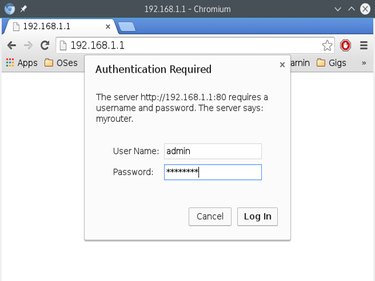Indholdsfortegnelse
Hvis du nogensinde har brugt Wi-Fi, ved du, at WiFi i de fleste tilfælde er låst og sikret ved hjælp af en adgangskode. Det sker for at beskytte netværket mod uønskede brugere, der får adgang til Wi-Fi, og for at beskytte alle de tilsluttede enheder på netværket.
Men hvis du har brug for det, så har vi dækket dig ind, da vi vil gennemgå oplåsning af WiFi. Men før vi gennemgår selve metoden, skal vi lære mere om oplåsning af Wi-Fi.
Indholdsfortegnelse
- Hvad er risikoen ved at låse et WiFi-netværk op?
- 1) Loginoplysninger
- 2) Foretagelse af angreb
- 3) Tyveri af båndbredde
- 4) Ulovlige formål
- Er det en god idé at have et åbent Wi-Fi-netværk?
- Hvad er processen for oplåsning af en trådløs router?
Hvad er risikoen ved at låse et WiFi-netværk op?
Du ønsker måske at låse Wi-Fi op, men det er altid en god idé at kende risikoen ved et åbent eller usikkert Wi-Fi-netværk. Hvad mister du, når du låser dit Wi-Fi op? Lad os undersøge det.
1) Loginoplysninger
Hvis du sender dine loginoplysninger via et åbent Wi-Fi, risikerer du at miste dine oplysninger til hackere. Hackere er kendt for at opsnappe den trådløse router, hvis der ikke anvendes sikkerhed.
De kan nemt hacke WiFi-netværket og aflytte det for at finde følsomme oplysninger såsom brugernavn og adgangskode.
Det er muligt, fordi disse kritiske data overføres trådløst i klartekst - hvilket gør det nemt for hackere at få fat i dem hurtigt. Ikke nok med det, det udsætter også din IP-adresse for hackere.
Se også: Sådan ændrer du WiFi-navn på Cox2) Foretagelse af angreb
Ondsindede aktører kan også udnytte det ulåste Wi-Fi til at udføre forskellige netværks- og tilsluttede enheder.
De kan f.eks. bruge de udsatte computere til at iværksætte Denial of Service (DoS) eller endda Distributed Denial of Service (DDoS)-angreb.
Dette kan have alvorlige konsekvenser for netværksenhederne og kan gøre dem betydeligt langsommere.
3) Tyveri af båndbredde
Dette er en af de mest almindelige ulemper ved at have et åbent Wi-Fi-netværk. Da dit netværk ikke har nogen adgangskode, kan folk oprette direkte forbindelse til det og begynde at bruge det.
Det betyder, at de ikke behøver at gå gennem nogen side login eller indstillinger for at angive legitimationsoplysninger. I stedet kan de bruge den åbne forbindelse til at bruge dit internet.
Se også: Forskellen mellem iPad Wifi og CellularFor dig betyder det en nedsat ydeevne, men du har desværre ikke andre muligheder for at sikre dit netværk eller oprette forbindelse til et mere sikkert netværk.
4) Ulovlige formål
Der er mange ulovlige ting, som brugere kan gøre, når de har adgang til en åben forbindelse. De kan oprette forbindelse til ulovlige websteder på internettet og sætte din sikkerhed på spil.
Er det en god idé at have et åbent Wi-Fi-netværk?
Så efter at have læst alle disse negative ting, er det så en fremragende mulighed for at have åbent Wi-Fi? Ikke rigtig.
Men der er nogle scenarier, hvor du kan få det bedste ud af en åben Wi-Fi-forbindelse.
- Du bor eksternt og ønsker derfor ikke nogen sikkerhed
- Du skal dele dit internet med dine naboer eller andre trængende personer og åbne det trådløse netværk for dem.
- Du driver en hotelvirksomhed og ønsker at tilbyde gratis internet for at lokke nye kunder til.
- Du er leder af et universitet og ønsker at give dine studerende adgang til WIFi.
Hvad er processen for oplåsning af en trådløs router?
Metoden til at gøre dit trådløse netværk åbent for alle er enkel. Du skal blot gå til indstillingerne for din router og foretage nogle ændringer.
Lad os gennemgå nedenstående trin.
- Åbn en webbrowser på din Windows eller Mac. Åbn routerens backend derfra. Adressen til at åbne den afhænger af din routerproducent. Standardadressen til at åbne routerens indstillinger er 192.168.1.1.1
- Indtast brugernavn og adgangskode for at få adgang til routerens backend-side igen. Hvis du ikke er sikker på brugernavn og adgangskode, kan du få oplysningerne på bagsiden af din enhed.
- Derfra skal du vælge Netværk eller Trådløs. Det skal være til stede i hovednavigationsmenuen.
- Derfra bør du få vist en mulighed for "Wireless Security" eller Security Options. Derefter skal du ændre den til enten "Disabled" eller "None".
Så har du en åben trådløs enhed, som giver brugerne nem adgang til internetforbindelse.